BANTU SUBSCRIBE MY YOUTUBE CHANNEL DISINI
negripelosok.blogspot.com – Hallo sobat blogger, pada kesempatan kali ini saya membahas tentang Cara Membuat Favicon Website/Blog dengan CorelDraaw, pasti sobat blogger sudah tau apa itu Favicon. Favicon adalah singkatan dari Favourite Icon, merupakan favorit ikon yang sering di tampilkan pada setiap Web/Blog/aplikasi dan lainnya. Biasanya favicon terletak di samping kiri alamat website/blog.
Berikut ini tutorial membuat favicon untuk Website/Blog:
1. Buka aplikasi Coreldraw, Buatlah lembar kerja baru kemudian atur lebar dan tinggi dokumen, lihat di property bar, atur sesuai gambar.
2. Buatlah Icon favorit anda di lembar kerja
3. Klik File-Export (Ctrl+E) kemudian akan tampil kotak dialog Export, silakan cari tempat penyimpanan, kemudian tuliskan nama file, di bagian Save as type pilih formatnya dengan PNG.
4. Kemudian klik tombol Export jika “Do not show filter dialog” tidak anda centang maka akan tampil kotak dialog seperti dibawah
5. Silakan cek ukurannya apabila sudah sesuai klik OK
6. Cek file icon yang sudah anda buat di Explorer.
Selesai.
Itulah Tutorial singkat Cara Membuat Favicon Website/Blog dengan Coreldraw. Tunggu tutorial lainya yang pastinya gakkalah keren. Untuk sobat blogger yang punya pertanyaan, komentar, kritik, saran ataupun yang ingin Request Tutorial silakan Tulis di kolom komentar yang tersedia dibawah.
Terimakasih, selamat mencoba dan bermamfaat.
negripelosok.blogspot.com – Hallo sobat blogger, pada kesempatan kali ini saya membahas tentang Cara Membuat Favicon Website/Blog dengan CorelDraaw, pasti sobat blogger sudah tau apa itu Favicon. Favicon adalah singkatan dari Favourite Icon, merupakan favorit ikon yang sering di tampilkan pada setiap Web/Blog/aplikasi dan lainnya. Biasanya favicon terletak di samping kiri alamat website/blog.
Berikut ini tutorial membuat favicon untuk Website/Blog:
1. Buka aplikasi Coreldraw, Buatlah lembar kerja baru kemudian atur lebar dan tinggi dokumen, lihat di property bar, atur sesuai gambar.
2. Buatlah Icon favorit anda di lembar kerja
3. Klik File-Export (Ctrl+E) kemudian akan tampil kotak dialog Export, silakan cari tempat penyimpanan, kemudian tuliskan nama file, di bagian Save as type pilih formatnya dengan PNG.
4. Kemudian klik tombol Export jika “Do not show filter dialog” tidak anda centang maka akan tampil kotak dialog seperti dibawah
5. Silakan cek ukurannya apabila sudah sesuai klik OK
6. Cek file icon yang sudah anda buat di Explorer.
Selesai.
Itulah Tutorial singkat Cara Membuat Favicon Website/Blog dengan Coreldraw. Tunggu tutorial lainya yang pastinya gakkalah keren. Untuk sobat blogger yang punya pertanyaan, komentar, kritik, saran ataupun yang ingin Request Tutorial silakan Tulis di kolom komentar yang tersedia dibawah.
Terimakasih, selamat mencoba dan bermamfaat.

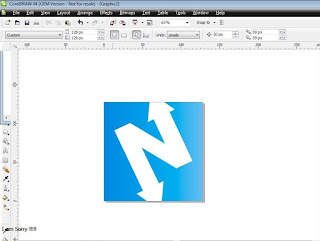




Komentar
Posting Komentar
Berkomentarlah dengan baik-baik, tidak nyepam dan SARA, link aktif yang dipaksakan akan membuat anda di banned permanen, jadi mari kita berbagi dengan komentar-komentar sehat, dan bermanfaat, silakan berkomentar di bawah, secepatnya akan saya jawab, Salam..